Почему не воспроизводится видео на компьютере
При использовании компьютера как средства для просмотра видеофайлов он, зачастую, способен заменить домашний кинотеатр. Но что же делать, если любимый фильм, который вы с трудом нашли в интернете, ваш компьютер воспроизводить отказывается и почему так происходит? Как быть, если вместо просмотра видеоролика мы наблюдаем лишь сообщение об ошибке, или слышим только звуковую дорожку? Давайте попытаемся разобраться с этими проблемами вместе.
Проблемы с воспроизведением видеофайлов на компьютере возникают по причине того, что форматов хранения видео – достаточно большое количество. Кроме распространенных контейнеров ASF, AVI, MOV (QT), MPG, MKV, OGG, существует и множество менее популярных.
Продвинутые пользователи, научившиеся различать типы видео по расширению, могут мне возразить – их компьютер отлично воспроизводит файлы в AVI формате, проверено, а вот именно нужный – отказывается показывать наотрез. Но дело, собственно в том, что кроме различия видео-контейнеров (которые сами по себе разнообразны), существует еще масса кодеков, в формате которых и хранится то или иное видеоизображение.
Подсказка: ‘Кодек’ (от английского ‘Codec’ – coder/decoder) – программа, обеспечивающая кодирование (или декодирование) того или иного сигнала. В нашем случае – видеосигнала. Обеспечивает сжатие изначального потока данных до приемлемых для передачи и хранения размеров.
Таким образом, видеоизображение в знакомых нам файлах AVI или MKV может быть закодировано с применением кодеков Xvid, DivX, H.261, H.263, H. 264, MPEG-1,MPEG-2 или, вполне вероятно, других. А стало быть, для просмотра видео нам необходимо обеспечить систему необходимыми программами декодирования изображения.
Не установлены или не обновлены драйверы видеокарты
Чтобы узнать, установлены ли на вашем персональном компьютере драйверы видеокарты, перейдите в Пуск и откройте Панель Управления. Далее выберите «Диспетчер устройств», в списке найдите «Видеоадаптеры» и убедитесь, что в данном разделе отображается корректное название видеокарты.
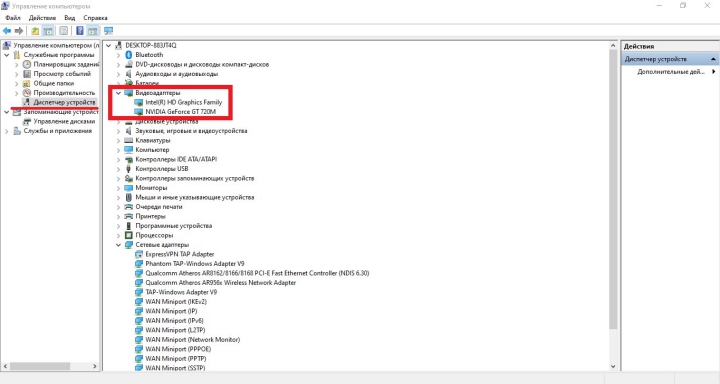
Определение модели видеокарты
Если рядом с названием вы увидите желтый значок с изображением восклицательного знака, то это означает, что видеокарта не работает корректно и нуждается в обновлении драйверов. Следовательно, необходимо их установить. Воспользуйтесь диском с драйверами, который прилагается при покупке самой видеокарты. Также можно самостоятельно найти драйверы на сайте производителя ПК или попросить кого-то перекинуть их на флешку и принести вам.
Если указана какая-то определенная модель видеокарты, то необходимо обновить драйверы. Все новые версии и подробную инструкцию по установке можно найти, например, на официальном сайте производителя видеокарты.
После установки самых свежих драйверов всё ещё чёрный экран вместо ролика?
Не работает видео Вконтакте
Существует несколько причин, по которым видео Вконтакте не воспроизводится.
Причина 1: Конфликт между Flash плеером и драйверами на видеокарту. Лечится это следующим образом:
а) Необходимо открыть любой видеоролик Вконтакте
б) Нажать правую кнопку мыши в окне видеоролика и выбрать «Параметры»
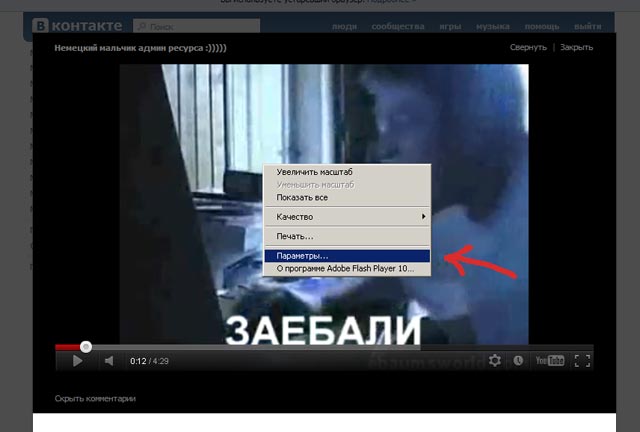
в) В открывшейся вкладке необходимо выбрать первый раздел (1. См. скриншот ниже) и снять галочку с пункта «Включить аппаратное ускорение» (2)
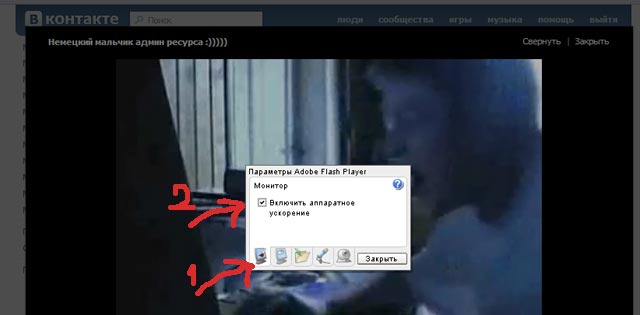
После этого необходимо нажать «Закрыть«. После чего перезапустите видеоролик. В некоторых случаях понадобится полностью закрыть браузер и запустить его вновь.
Причина 2: Ваш Flash Player устарел или вовсе отсутствует (что маловероятно), но рекомендуем установить самую последнюю версию с официального сайта. Установить/обновить Флеш плеер (скриншот страницы загрузки ниже)
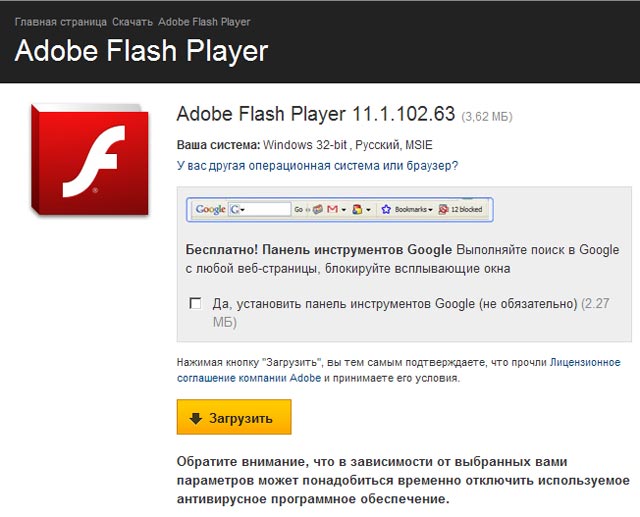
Установка/обновление займет некоторое время. После чего рекомендуем перезапустить браузер.
Причина 3: Эта причина очень распространена в России. Дело в том, что, как ни странно, подавляющее большинство провайдеров до сих пор предлагают тарифные планы, в которых предусмотрен некий лимит трафика. Если вы скачиваете огромное количество мб/гб информации, то таким образом «забиваете» канал. Провайдеры такое не любят =) Потоковое видео Вконтакте — это чрезвычайно высокий трафик. И не надо думать, что если вы находитесь на безлимитном тарифе, то с вами этого не может случится. Добросовестность и честность провайдеров всегда находилась и находится под сомнением. К счастью, это легко проверяется. Провайдер может искусственно занизить вашу скорость или отфильтровывать адреса сайтов, где вы интенсивнее всего загружаете канал. Таким сайтом может стать всеми известная социальная сеть Вконтакте.
Другие причины: Вирусы, трояны, вредоносное ПО — все это одна из причин, ограничивающая свободное перемещение в Интернете и социальных сетях. Тут совет лишь один: пользуйтесь современными и обновляемыми антивирусными программами, регулярно проверяйте свой компьютер на наличие вирусов, не переходите по ссылкам, присланных от неизвестных пользователей.
Главная
Самая популярная социальная сеть Рунета ВКонтакте уже давно стала не только местом ведения диалогов, но и самым настоящим развлекательным центром. Здесь можно создать целое файловое хранилище – библиотеку, можно просматривать фотографии, можно закачивать свою и слушать чужую музыку, можно проводить операции с видео – просматривать видеоролики и даже целые фильмы. Но порой приходится сталкиваться с рядом проблем, к примеру, не работает корректно музыкальный плейер или не воспроизводится видео ВКонтакте. Конечно же – сайт ВКонтакте довольно большой и сложный по своей структуре проект, но иногда и в нем бывает случаются ошибки. Часто это происходит с введением неких новшеств на сайте или же обновляете программное обеспечение вы на своем компьютере.
Не воспроизводится видео ВКонтакте
Одна из основных причин, того что вы не можете посмотреть то или иное видео не воспроизводится ВКонтакте, это вирусы. А как известно, для борьбы c компьютерными вирусам, нужно установить специализированную антивирусную программу. Проверьте тщательно свой компьютер, перезагрузите машину и попытайтесь снова. Но если видео ВКонтакте упорно не хочет работать, можете еще зайти ВКонтакт через другой браузер. Но все-таки, главной технической причиной, почему не воспроизводится видео ВКонтакте, является устаревшая версия Flash Player или и вовсе полное его отсутствие.
А бывает и так, что заходишь в сеть ВКонтакте, запускаешь свежее видео, что выложили друзья, а там только чёрный квадрат – только окошко открывшегося плейера. Не хочет воспроизводиться видео ВКонтакте. Бывает и так, что вроде устраните проблему загрузкой и установкой актуальной версии Flash Player . Но через время проблема возвращается. Висит черный квадрат на в окне плейера и все, никакого изображения нет. В этом случае проверьте настройки браузера. Для этого нажмите правой кнопкой по этой черной панели и выберите «Параметры». Затем «Локальное хранилище». И уберите галочку «Не спрашивать». И измените настройки: «Без ограничений» и перетащите ползунок в крайнюю правую часть. Затем обновите страницу.
Почему не воспроизводится видео вконтакте на компьютере
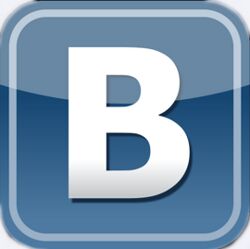
В настоящее время ВКонтакте открывает для пользователей огромное количество возможностей: обмен сообщениями, размещение личных фотографий, прослушивание музыки, просмотр видео и т.д. Сейчас уже сложно себе представить, как мы обходились без этого несколько лет назад. Администрация сайта прикладывает массу усилий для того, чтобы сделать времяпровождения ВКонтакте еще более приятным и комфортным. Однако зачастую пользователи сталкиваются с некоторыми проблемами, обсуждению которых посвящен целый раздел сайта под названием «Техподдержка», например, «Почему ВКонтакте не загружает видео?», «Почему заблокировали страницу?», «Что делать, если не работают настройки приватности?» и т.д. В данной статье мы постараемся ответить на вопрос, почему контакт не воспроизводит видео?
Наверное, многие из вас сталкивались с ситуацией, когда при попытке запустить видеоролик, вы видели перед собой черный экран, либо первый кадр этого видео файла. Звук при этом мог воспроизводиться корректно или совсем отсутствовать. В чем может причина? Почему контакт не воспроизводит видео?
Во-первых, у вас может стоять устаревшая версия флеш-плеера. Для того, чтобы ее обновить, перейдите по ссылке. Далее щелкните правой кнопкой мыши на ролике и выберите пункт «О программе Adobe Flash Player». В открывшейся вкладке вы сможете найти таблицу совместимости системы, браузера и версии флеш-плеера. Кроме того, бывает, что контакт не воспроизводит видео потому, что флеш-плеер установлен некорректно. В этом случае нужно его переустановить, предварительно закрыв все окна браузера.
Второй причиной, почему контакт не воспроизводит видео, может выступать сам браузер. Попробуйте воспроизвести видео, используя различные браузеры, при необходимости установите обновления для них. Иногда бывает полезным почистить кэш в браузере. Например, если у вас Internet Explorer, откройте раздел меню «Сервис > Свойства обозревателя» > «Удалить файлы» > отмечаем пункт «Удалить это содержимое» > «OK». Для браузера Opera выбираем меню «Инструменты > Удалить личные данные» > Отмечаем пункт «Удалить все содержимое кэша» >»Удалить». В Firefox открываем меню «Инструменты > Удалить личные данные» > Отмечаем только пункт «Кэш» > «Удалить».
Остальные случаи являются более тривиальными. Например, контакт не воспроизводит видео, когда файл поврежден или имеет неверный формат. ВКонтакте можно просматривать только видео ролики в формате avi,mp4,flv. Другой случай, когда контакт не воспроизводит видео, — это особые настройки приватности для ролика. Например, вы хотите посмотреть какой-либо видео файл, но при попытке его открыть, появляется надпись «Ошибка доступа». Однако, в такой ситуации то, что контакт не воспроизводит видео, не является ошибкой. Дело в том, что пользователь просто захотел скрыть страницу с видеофайлом.
Подводя итог всему выше сказанному, хотелось бы отметить, что мы обозначали лишь некоторые возможные причины, почему контакт не воспроизводит видео. Не смотря на это, мы надеемся, что данная статья поможет многим пользователям ВКонтакте сэкономить усилия и время на поиск и устранение неполадок.



Возможности программы:
— Создание слайд-шоу за 5 минут — Более 120 эффектов переходов — Функция оживления фотографий — Добавление фоновой музыки — Создание видео и запись DVD
Как отключить автовоспроизведение видео ВКонтакте
С 18 октября в социальной сети ВКонтакте по умолчанию активирован автозапуск видео контента в лентах новостей пользователей. По словам разработчиков, это сделало ленту «увлекательнее и динамичнее, а авторы публикаций смогут получить больше внимания целевой аудитории».

В настоящий момент автовоспроизведение видео работает в полной версии сайта, а в ближайшее время появится в приложениях для Android и iPhone.
Звук при автозапуске по умолчанию отключен и включается только по дополнительному клику.
Пользователи, имеющие низкую скорость интернет соединения либо тарифицированный доступ (мобильный интернет), вряд ли будут довольны данным нововведением. Им имеет смысл отключить автозапуск видео роликов ВКонтакте. Как это сделать – сейчас расскажем.
Перейдите в Настройки сервиса, пункт «Общее». В блоке «Настройки страницы» Вы увидите пункт «Автоматически воспроизводить видеозаписи» и активированную галочку слева от него:

Снимите галочку. Теперь ролики будут проигрываться только тогда, когда Вы сами их запустите.
Больше лайфхаков для ВК (выбор пользователей):
Друзья, как Вы относитесь к данной инициативе руководства ВКонтакте? Считаете ли её полезной для пользователей либо скорее ненужной и даже вредной?












